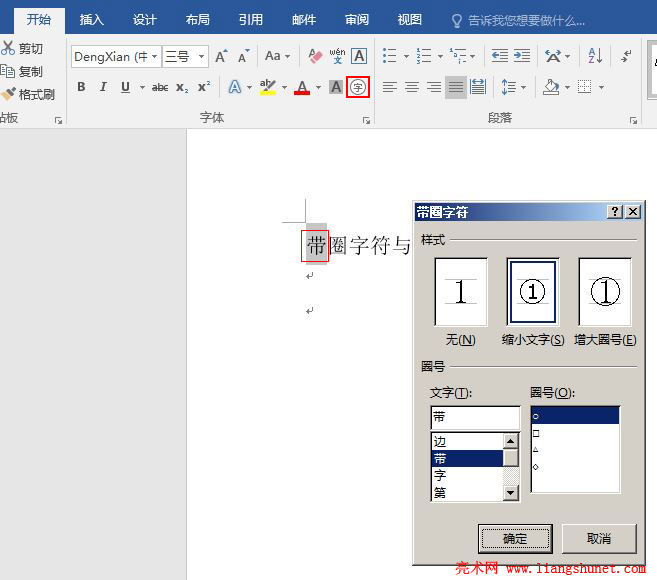办公软件 > word > word2016入门进阶教程 > 正文
办公软件 > word > word2016入门进阶教程 > 正文2.8 Word 2016 字符边框与带圈字符
字符边框就相当于把字写到格子里一样,既可以一个字占一个框也可以几个字或一行字占一个框,可根据实际需要而定。字符边框的样式只有一种,即正方形或长方形的边框,如果一个字占一个框就是正方形的,如果多个字占一个框就是长方形的。
带圈字符其实也是字符外带上边框,与字符边框不同的是,它的边框样式有四种,可以为圆、方形、三角形和菱形,并且只能是一个字符占一个圈,不能几个字符同时占一个圈,它们通常用于数字序号与需要圈起来的字符。
一、Word 2016 字符边框
1、选中要加上边框的字符,先看一个字的情况,例如:给“字”加上边框,选中“字”,如图1所示:

图1
2、单击“开始”选项下的“带正方形边框的A”图标,“字”已经带上边框,如图2所示:
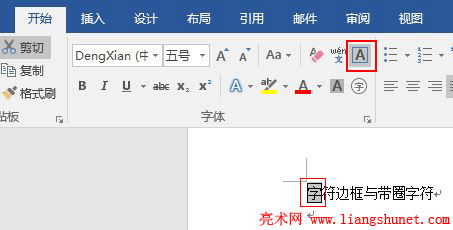
图2
3、如果此时把字号设大,边框也自动扩大,如图3所示:
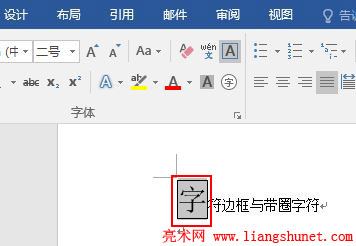
图3
4、再看多个字加上边框的情况,选中“字符边框与带圈字符”,再次单击“带正方形边框的A”图标,选中文字带上一个长方形边框,如图4所示:
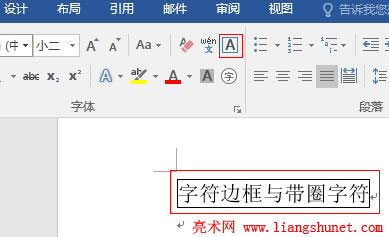
图4
5、如果有多个文字,每个字占一个边框,只能选一个字,单击一次“带正方形边框的A”图标。
6、如果想把边框取消,选中带边框的文字,单击“带正方形边框的A”图标即可。
二、Word 2016 带圈字符
1、选中“带”字,单击“带圆圈的字”图标,打开“带圈字符”窗口,如图5所示:
图5
2、可供选择的有“样式和圈号”,其中“样式”有“无、缩小文字和增大圈号”三种;“缩小文字”就是圈大小固定,通过缩小文字来适应圈;“增大圈号”恰好相反,文字大小固定,通过扩大圆圈来适应文字大小。“圈号”有四种,在文章开头已经介绍过。“样式”我们选择“增大圈号”,“圈号”选择圆圈,单击“确定”,效果如图6所示:
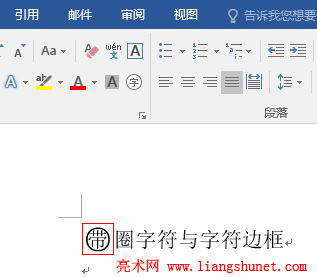
图6
3、另外三种圈号样式,效果如图7所示:
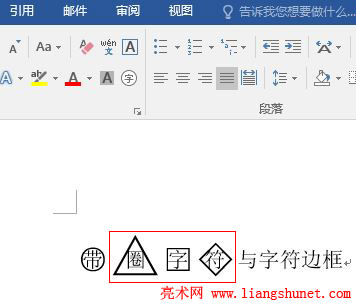
图7
注意:
1、文字带上圈之后,如果把字号增大,则圈不随之增大,如图8中“字”已经钻出了圆圈:

图8
所以,遇到这种情况,应该先增大字号,再带圈。
2、如果同时选中多个文字,只会第一个文字带圈,例如:选中 1 2 3 4 5 6,给它们带圈,效果如图9所示:
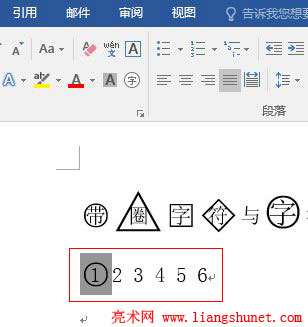
图9
只有 1 带上了圈,其它的都没有带,因此圈只能用于单一的字符。